14、把背景图层隐藏,在图层的最上面新建一个图层,按Ctrl+ Alt + Shift + E 盖印图层,得到我们做好的光束。

<图17>
15、把其他图层隐藏,适当把光束变换一下位置和角度,效果如下图。
<图18>
16、把光束复制一层,原光束隐藏。按Ctrl+ T 对光束副本变形处理,右键选区变形,按照自己的喜欢调整弧度,确定后效果如图20。
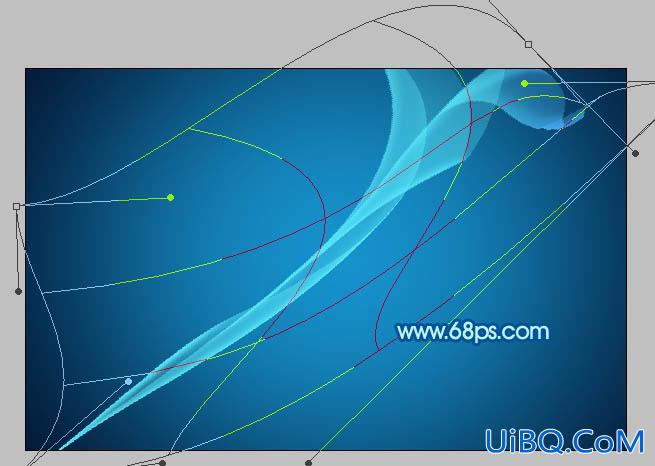
<图19>

<图20>
17、再多复制几层适当调整大小和弧度,效果如下图。

<图21>
18优艾设计网_PS图片合成、创建亮度/对比度调整图层,适当增加图片的对比度,参数设置如图22,效果如图23。
<图22>

<图23>








 加载中,请稍侯......
加载中,请稍侯......
精彩评论